时间:2018-12-31 19:19:54 来源:www.win7qijian.com 作者:win7旗舰版
你们一般是如何卸载软件程序的呢?一般来说用户大部分是通过杀毒软件来卸载软件。其实win7系统控制面板中有一个“添加删除程序”功能,是用作于卸载软件程序使用的。但如果无法打开控制面板的“添加删除程序”怎么办呢?一种方法是通过本地组策略编辑器更改“添加/删除程序”的配置状态,另外一种方法就是系统的注册表来删除DisallowCpl。
方法一:通过本地组策略编辑器更改“添加/删除程序”的配置状态
1.打开开始菜单中的运行窗口,输入gpedit.msc,按回车键。
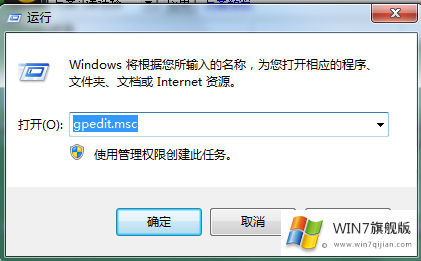
2.在本地组策略编辑器中,依次展开“用户配置\管理模板\控制面板\添加或删除程序”。
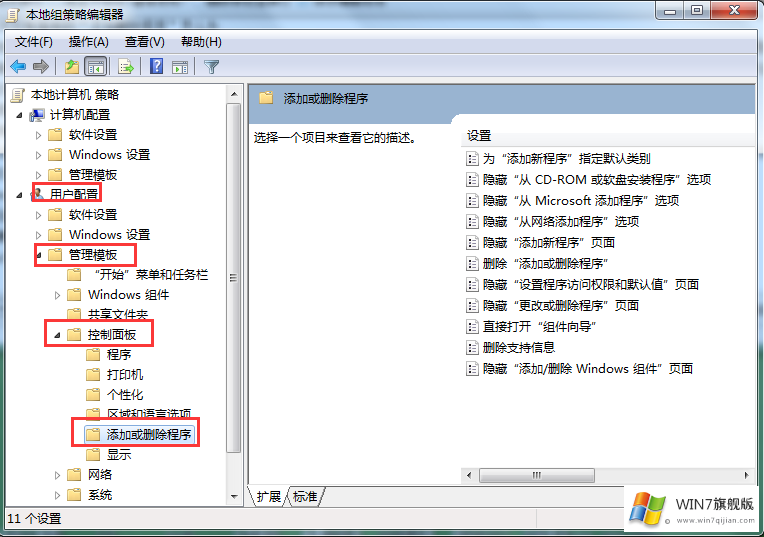
3.在右侧的选项中找到并打开“删除‘添加/删除程序’程序”,如果其状态是“已禁用”或“未配置”,将其更改为“已启用”,然后拖动鼠标到窗口底部选择“确定”。
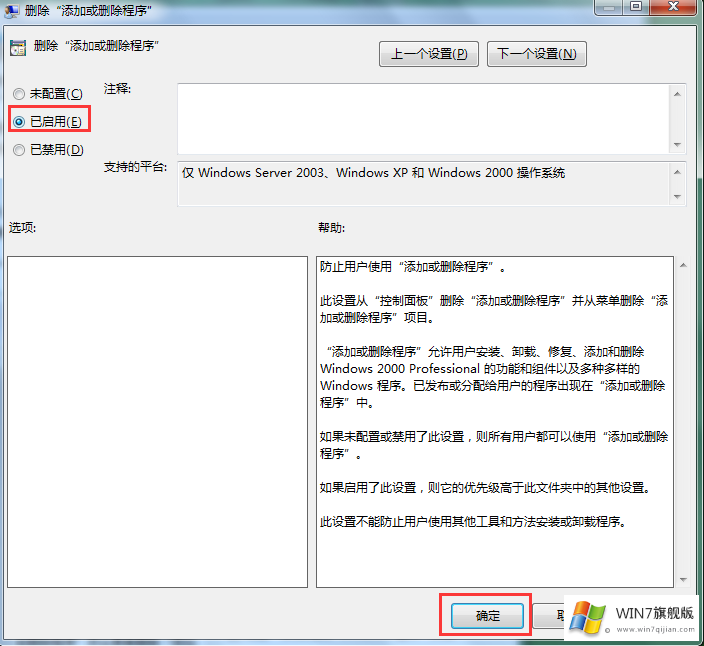
方法二:通过注册表来删除DisallowCpl
1.同样打开win7系统的运行框,输入regedit打开注册表编辑器。
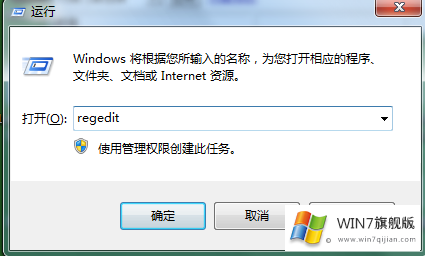
2.在弹出的注册表窗口中中依次展开“HKEY_CURRENT_USER\Software\Microsoft\Windows\CurrentVersion\Policies\Explorer”项。
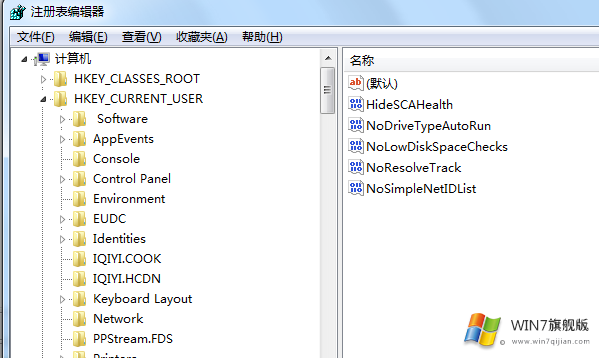
3.找到然后鼠标右键删除名称为“DisallowCpl”的一项即可。
以上就是win7无法打开控制面板的“添加删除程序”怎么办的两种解决办法,任选其一都是可以解决win7打不开添加删除程序的问题的哦。
下一篇:没有了